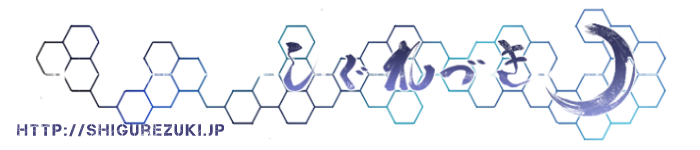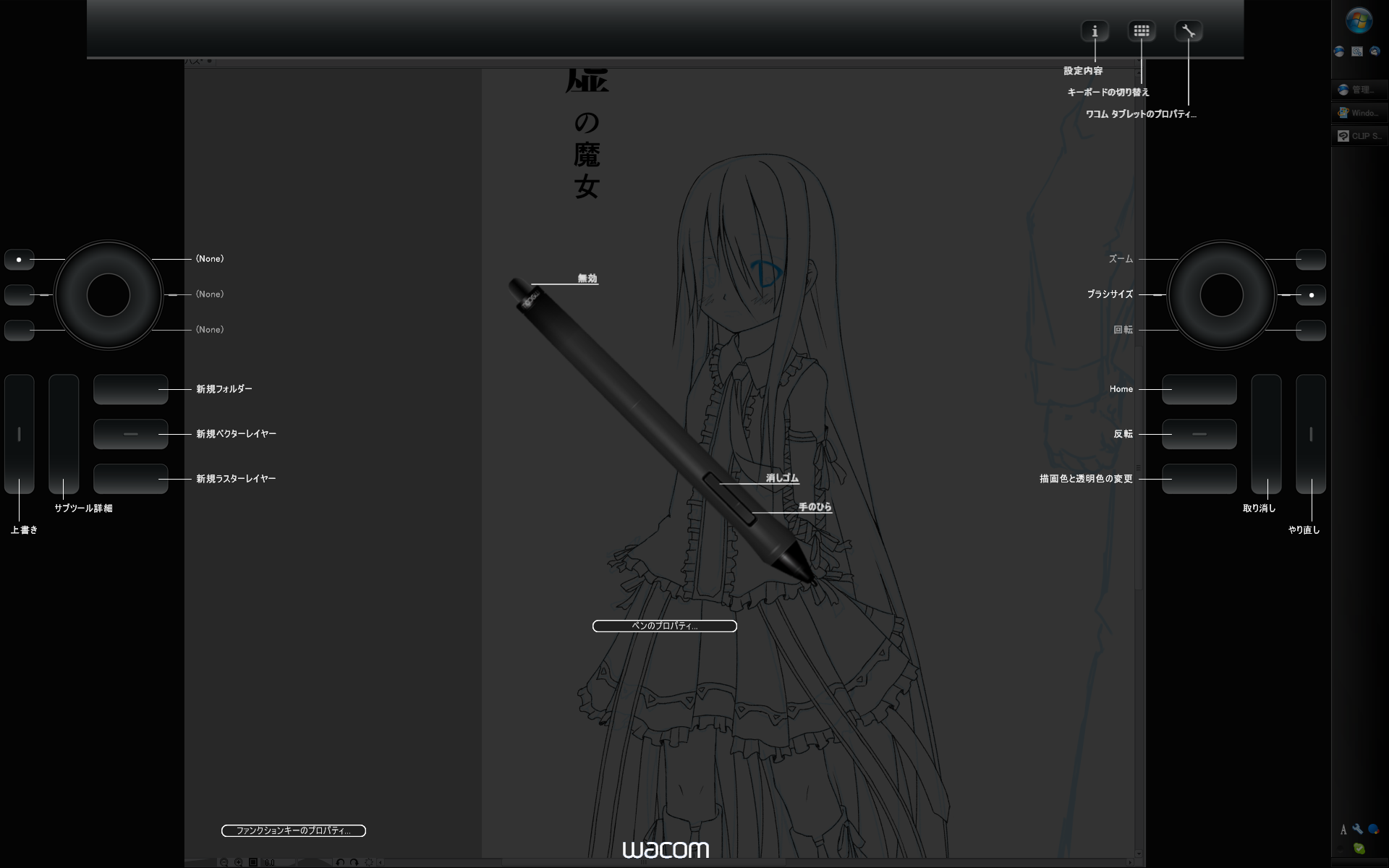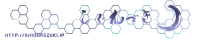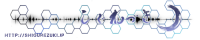win8を入れたもののメインブラウザとして使っているSRWare Ironが既定のプログラムに出ません(´・ω・`)
なぜかChromiumとしては出ますがhttpに対しての関連付けはできないようです。
というわけでレジストリいじって無理やり関連付け対応させます。
レジストリ
[HKEY_LOCAL_MACHINE\SOFTWARE\Classes\IronHTML]
@="Iron HTML Document"
"URL Protocol"=""
[HKEY_LOCAL_MACHINE\SOFTWARE\Classes\IronHTML\DefaultIcon]
@=""C:\Program Files\SRWare Iron\iron.exe",0"
[HKEY_LOCAL_MACHINE\SOFTWARE\Classes\IronHTML\shell\open\command]
@=""C:\Program Files\SRWare Iron\iron.exe" "%1""
[HKEY_LOCAL_MACHINE\SOFTWARE\Clients\StartMenuInternet\SRWare Iron]
@="SRWare Iron"
[HKEY_LOCAL_MACHINE\SOFTWARE\Clients\StartMenuInternet\SRWare Iron\Capabilities]
"ApplicationDescription"="SRWare Iron"
"ApplicationIcon"=""C:\Program Files\SRWare Iron\iron.exe",0" "ApplicationName"="SRWare Iron"
[HKEY_LOCAL_MACHINE\SOFTWARE\Clients\StartMenuInternet\SRWare Iron\Capabilities\FileAssociations]
".htm"="IronHTML" ".html"="IronHTML" ".shtml"="IronHTML" ".xhtm"="IronHTML" ".xhtml"="IronHTML" ".xml"="IronHTML"
[HKEY_LOCAL_MACHINE\SOFTWARE\Clients\StartMenuInternet\SRWare Iron\Capabilities\StartMenu]
"StartMenuInternet"="SRWare Iron"
[HKEY_LOCAL_MACHINE\SOFTWARE\Clients\StartMenuInternet\SRWare Iron\Capabilities\URLAssociations]
"http"="IronHTML" "https"="IronHTML"
[HKEY_LOCAL_MACHINE\SOFTWARE\Clients\StartMenuInternet\SRWare Iron\DefaultIcon]
@=""C:\Program Files\SRWare Iron\iron.exe",0"
[HKEY_LOCAL_MACHINE\SOFTWARE\Clients\StartMenuInternet\SRWare Iron\shell\open\command]
@=""C:\Program Files\SRWare Iron\iron.exe""
[HKEY_LOCAL_MACHINE\SOFTWARE\RegisteredApplications]
"SRWare Iron"="Software\Clients\StartMenuInternet\SRWare Iron\Capabilities"
これできちんと既定のプログラムからの関連付け作業が行えるようになるはずですが、普通の方法ではないので何らかの不具合が起こるかもしれません
(プロパティからの関連付けで再度行うとChromiumになるとか)
他のブラウザでも同様にすればできると思います。
レジストリいじっているので自己責任でお願いします。
また上記の内容を見て理解できない方はいじるのはやめておいたほうがいいと思います(´・ω・`)
追記
これで変更した場合、対応するファイルのコンテキストメニューから「編集」コマンドが消えるので以下のレジストリも操作する必要があります。
HKEY_CLASSES_ROOT\IronHTML\shell\Edit
@="編集(&E)"
HKEY_CLASSES_ROOT\IronHTML\shell\Edit\command
@=""起動させるプログラムのフルパス" %1"
とすれば「編集」が表示されるようになります。